如何在Chrome浏览器中设置自动打开多个标签页
Chrome浏览器是一款受欢迎的浏览器,如果你想在Chrome浏览器中设置自动打开多个标签页可以通过以下步骤实现:

自动打开多个标签页设置方法
1.打开Chrome浏览器:首先,确保你已经打开了Chrome浏览器。
2.访问设置菜单:点击右上角的三个垂直点(菜单按钮),然后选择“设置”。
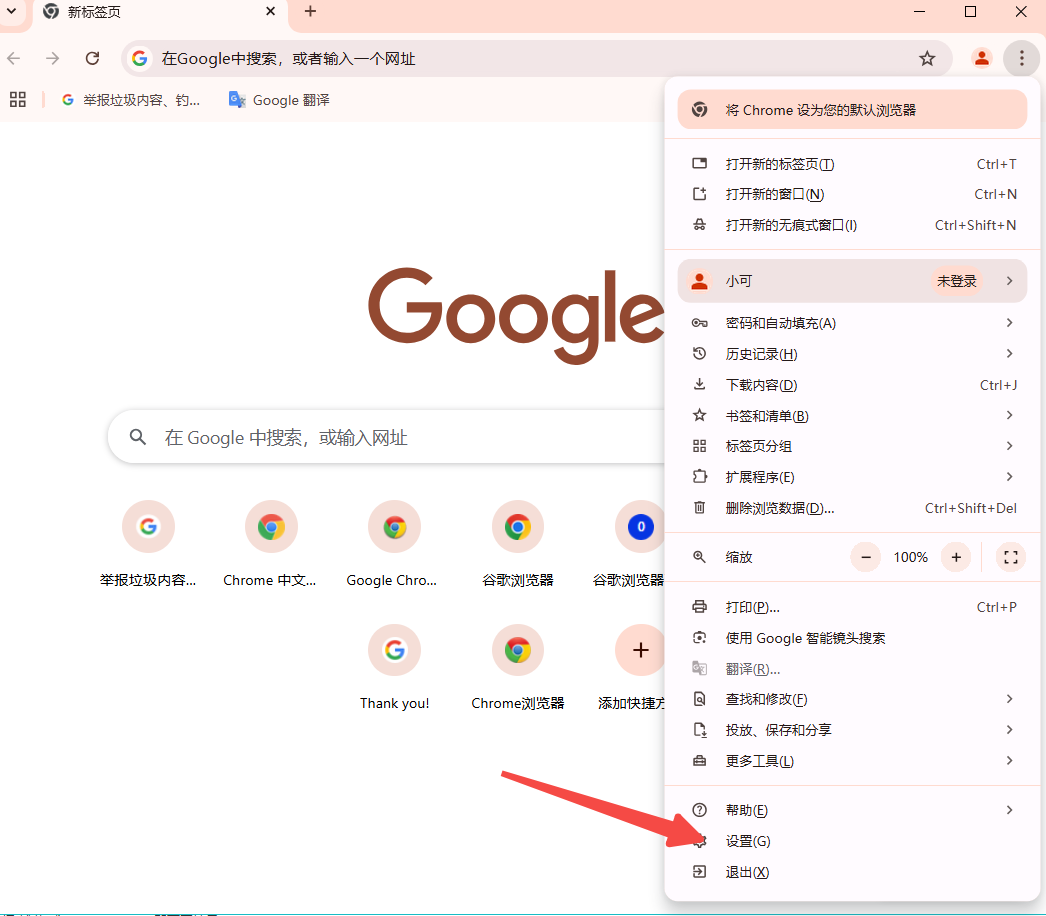
3.找到启动时选项:在设置页面中,向下滚动直到找到“启动时”部分。这里有几个选项可以选择:
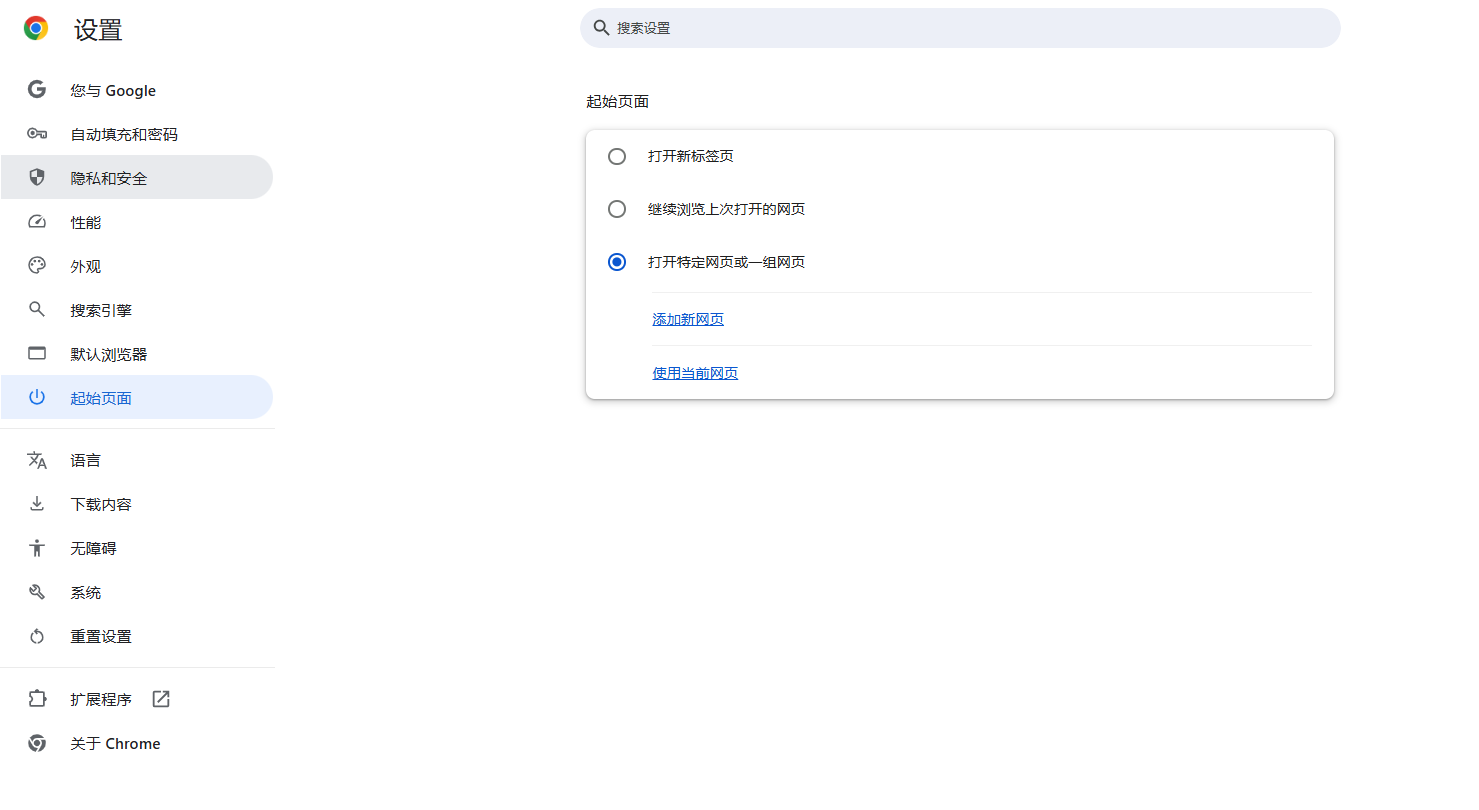
-打开新标签页:每次启动Chrome时都会打开一个新的空白标签页。
-继续浏览上次打开的页面:如果你希望Chrome记住你上次关闭时的会话,并在下次启动时恢复它们,请选择此选项。
-打开特定页面或一组页面:这个选项允许你指定一个或多个网页地址,每次启动Chrome时都会自动打开这些页面。
4.设置特定页面:点击“打开特定页面或一组页面”旁边的“添加新页面”链接。在弹出的对话框中输入你想要自动打开的网站的URL,然后点击“添加”。你可以重复这个过程来添加更多的网站。
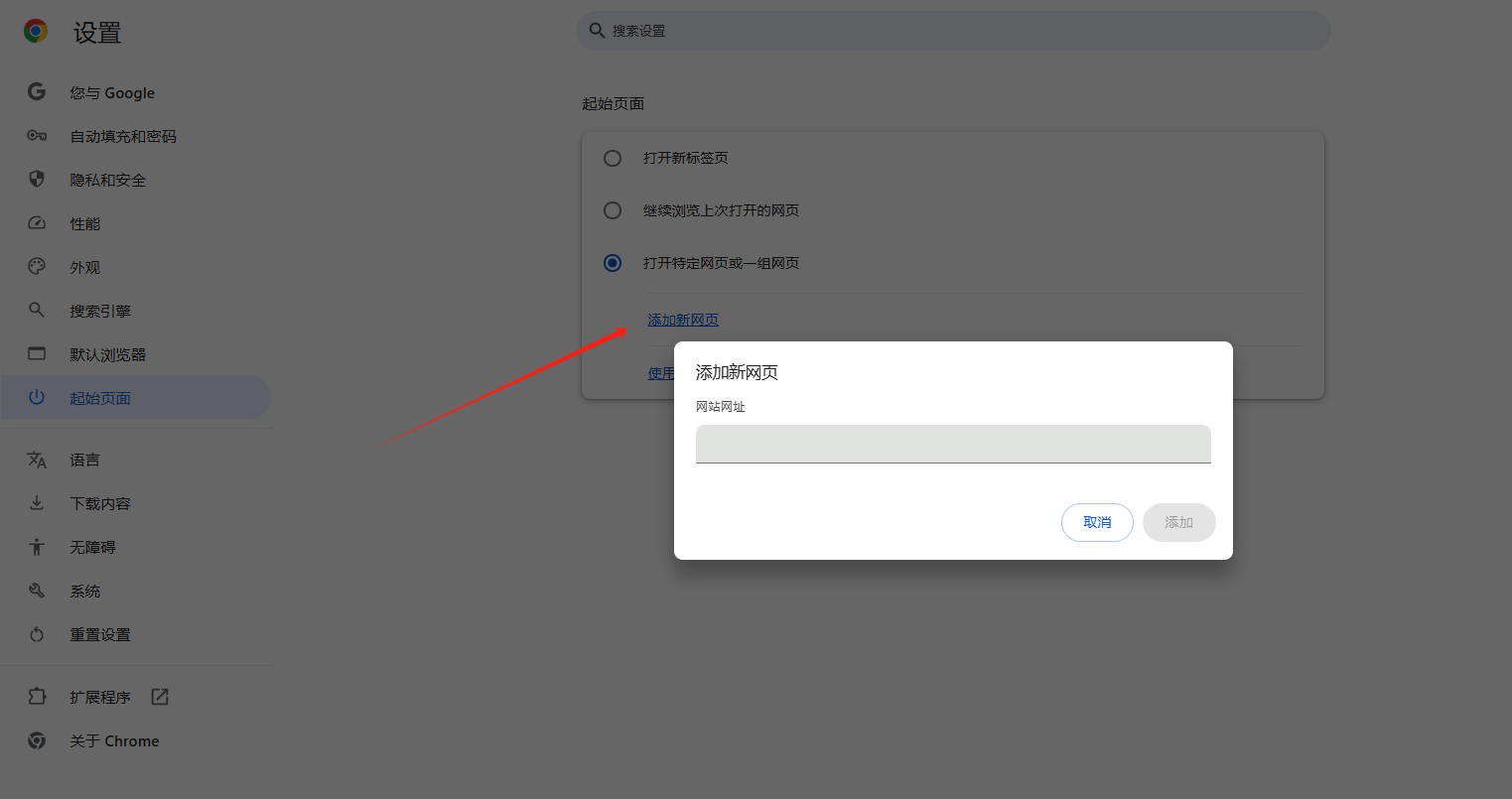
5.保存设置:完成上述步骤后,Chrome会自动保存你的设置。现在,每当你启动Chrome浏览器时,它都会根据你在“启动时”选项中的配置来打开相应的网页。
6.测试结果:为了确认设置是否生效,你可以关闭并重新打开Chrome浏览器,看看是否按照预期自动打开了指定的网页。
通过以上步骤,你就可以在Chrome浏览器中设置自动打开多个标签页了。
相关下载
 谷歌浏览器电脑版
谷歌浏览器电脑版
硬件:Windows系统 版本:130.0.6723.117 大小:9.75MB 语言:简体中文
评分: 发布:2023-07-22 更新:2024-11-08 厂商:谷歌信息技术(中国)有限公司
相关教程
